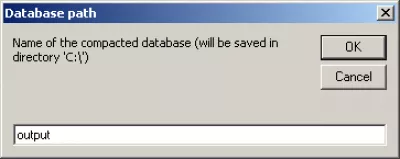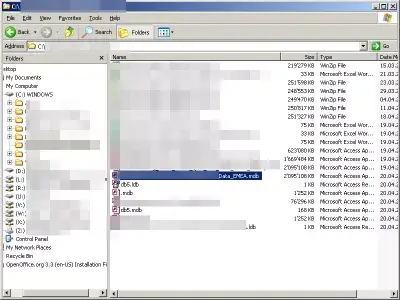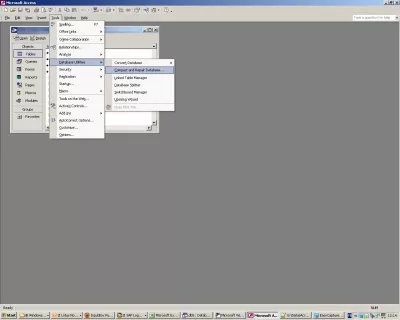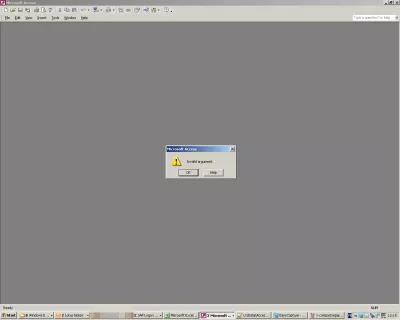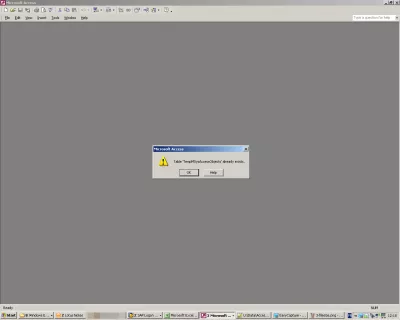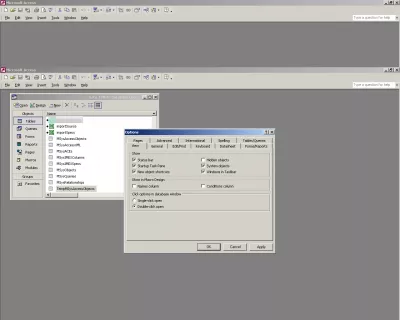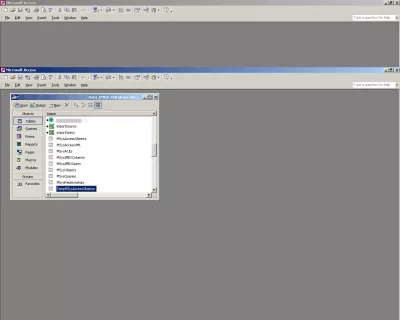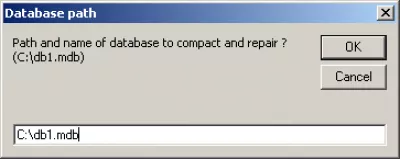MS 액세스 MDB 복구 도구
MDB 파일 복구
비록 우리 모두가 2GB 이상의 데이터를 처리하기 위해 접속하다 데이터베이스가 존재하지 않아야한다고 말하기는하지만, 그러한 데이터베이스로 끝나는 몇 가지 이유로 인해 발생할 수 있습니다 (그림 1).
예를 들어, 데이터베이스에서 외부 데이터를 가져올 때 접속하다 파일에서 테이블을 삭제 한 후에도 캐시를 정리하고 파일 크기를 줄이려면 압축하고 복구해야합니다.
그럼에도 불구하고 2GB 액세스 파일 (그림 1)을 사용하여 압축하고 복구하려고하면 (그림 2) 결국 유효하지 않은 인수오류가 발생합니다 (그림 3). 데이터베이스가 너무 커서 압축 됨 - 허용 된 최대 파일 크기를 초과합니다.
손상된 접속하다 데이터베이스 복구
데이터베이스를 다시 가져 오라고 제안하는 솔루션은 매우 간단합니다. CompactAndRepairDB-vX.0.mdb [1]는 다운로드 할 수있는 다른 접속하다 데이터베이스로 압축하고 첫 번째 파일을 복구 할 수 있습니다.
첫째, 압축 프로세스가 시작되었지만 완료되지 않았으므로 Table TempMSys접속하다Objects already exists.오류 메시지가 표시되지 않도록해야합니다. (그림 4).
이렇게하려면 옵션을 선택하고 압축 할 때 오류 메시지가 나타나지 않도록 삭제해야하는 TempMSys접속하다Objects 테이블 (그림 6)이 표시 될 시스템 개체상자 (그림 5)를 선택하십시오 데이터베이스 (그림 4).
MS 액세스 MDB 복구
그런 다음 CompactAndRepairDB-vX.0.mdb 파일을 다운로드하고 열고 매크로 섹션으로 이동하십시오 (그림 7). 원하는 언어 (영어, 프랑스어, 스페인어, 스페인어)를 두 번 클릭하고 경로의 파일 이름을 입력하십시오 (그림 8).
이미 사용중인 압축 파일 및 복구 파일에 액세스하십시오.
압축 된 데이터베이스의 전체 대상 이름을 채우고 (그림 9) 루트 디렉터리 C : \에 저장됩니다 (그림 9).
접속하다 데이터베이스 복구 도구 프리웨어
물론,이 절차에는 Allen Browne 코드 [2] 덕분에 검사되는 기존 소스 파일이 필요합니다.
링크 및 크레딧
CompactAndRepairDB-v1.2.mdb, Yoann Bierling, 접속하다 데이터베이스 압축 및 복구 도구파일이 존재합니다, Allen Browne, 접속하다 기능 검사 파일 - http://allenbrowne.com
MDB 복구 도구
MSAccess 데이터베이스 파일을 열 수없는 경우, 예를 들어 크기 제한 인 MS Access 2GB 파일을 여는 경우와 같이 소프트웨어에서 오류가 발생하기 때문에 Microsoft Access 파일 복구 도구를 다운로드하는 것이 가장 좋습니다. 데이터베이스 외부에서 액세스 압축 및 복구 조작을 수행합니다.
압축 및 복구 액세스가 외부 및 손상된 Access 데이터베이스 파일 MDB로 수행 될 수 있으며이 MDB 파일 복구 액세스 파일은 Access 데이터베이스를 압축하여 가능한 경우 복구합니다.
Access에서 데이터베이스를 압축하고 복구하는 방법은 무엇입니까? 파일을 열 수 있으면 메뉴 도구> 데이터베이스 유틸리티> 데이터베이스 압축 및 복구로 이동하십시오.
미시시피 액세스 파일 복구 도구인식 할 수없는 데이터베이스 형식 액세스
Access 오류를 인식 할 수없는 데이터베이스 형식으로 만들 때 다른 원인으로 인해 시도 할 수있는 몇 가지 솔루션이 있습니다.
- 올바른 버전의 MSAccess 소프트웨어로 데이터베이스 파일을 열어야합니다. 그렇지 않은 경우 파일> 옵션> 일반> 데이터베이스 생성> 새 데이터베이스 정렬 순서로 이동하여 설정이 올바른지 확인하고 일반> 기존 설정이 선택되어 있는지 확인한 다음 데이터베이스를 열지 않고 가져 오십시오. 데이터베이스를 올바른 버전으로 변환합니다.
- MSAccess 소프트웨어가 제대로 작동하는지 확인하고 기존 파일 업데이트 및 서비스 팩을 설치하십시오. 새 데이터베이스를 만들고 저장 한 다음 닫고 다시 열어보십시오.
- 도구> 데이터베이스 유틸리티> 압축 및 복구 데이터베이스에서 MSAccess 소프트웨어를 압축하여 복구하십시오.
- 외부 컴팩트를 시도하고 우리가 다운로드 할 수있는 프로그램, MDB 파일을 복구 할 수있는 MS Access 데이터베이스 복구 도구를 사용하여 외부에서 MDB 데이터베이스를 복구하십시오. 특히 더 이상 열 수없는 MS Access 2GB 파일 이상을 복구 할 때 유용합니다.
MS Access 데이터베이스 복구 도구자주 묻는 질문
- 중요한 데이터를 복구하기 위해 Microsoft 액세스에서 손상된 MDB 파일을 수리하는 데 어떤 옵션이 있습니까?
- 사용자는 Microsoft Access에서 내장 된 Compact and Repair기능을 활용하여 손상된 MDB 파일을 수정하려고 시도 할 수 있습니다. 실패하면 타사 MDB 수리 도구는보다 고급 복구 옵션을 제공 할 수 있으며, 액세스가 자체적으로 복구 할 수없는 데이터를 구제 할 수 있습니다.

Yoann Bierling은 웹 게시 및 디지털 컨설팅 전문가로서 기술의 전문 지식과 혁신을 통해 글로벌 영향을 미칩니다. 그는 디지털 시대에 개인과 조직이 번창 할 수 있도록 권한을 부여하는 데 열정을 갖고 있으며, 교육 컨텐츠 제작을 통해 탁월한 결과를 제공하고 성장을 이끌어 내고 있습니다.